Bitte versuchen Sie es erneut mit einem anderen Begriff oder einer anderen Formulierung.
Verteiler erstellen
Schritt 1 – Gruppe erstellen
Klicke im Bereich "Kontakte" auf das Pluszeichen neben "Gruppen".
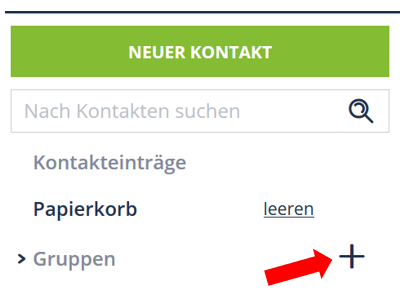
Schritt 2 – Verteiler-Ordner anlegen
Nun hast Du die Möglichkeit einen Verteiler-Namen einzutragen. Der neue Verteiler-Ordner wird angelegt, wenn Du die "Enter"-Taste drückst oder mit der Maus auf "OK" klickst.
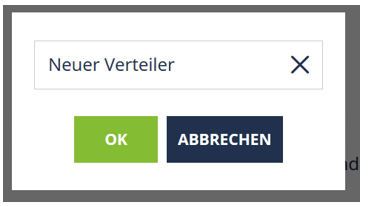
Schritt 3 – Kontakte hinzufügen
Markiere die gewünschten Kontakte über die Checkboxen und füge diese dem Verteiler hinzu, indem Du auf das "Ordner"-Symbol klickst und den zuvor erstellten Ordner auswählst.
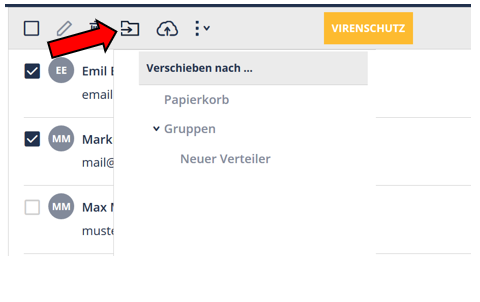
Du hast nun erfolgreich einen neuen Verteiler in freenet Mail angelegt.
Verteiler löschen oder umbenennen
Um einen Verteiler-Ordner zu löschen oder umzubenennen, klicke mit der rechten Maustaste auf die gewünschte Gruppe und wählen Sie "Gruppe löschen" oder "Gruppe umbenennen" aus.
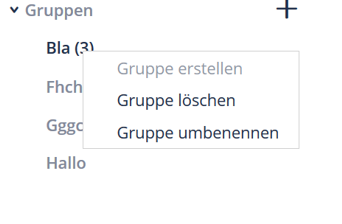
Weitere Stichworte: Kontakte, E-Mail, Verteiler, verwalten, anlegen

